win11此电脑不要显示百度网盘 电脑如何取消百度网盘显示
更新时间:2025-01-12 13:58:09作者:jiang
在使用Win11系统的电脑时,有时会发现百度网盘的图标在桌面或文件资源管理器中显示,对于一些用户来说可能会觉得不方便或干扰,如何取消电脑上显示百度网盘的图标呢?下面我们就来介绍一下简单的操作步骤。
方法如下:
1.在百度网盘上,打开右上角【更多】选项。
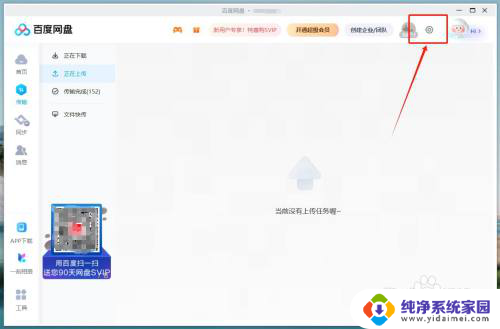
2.在打开的菜单列表,选择【设置】选项。
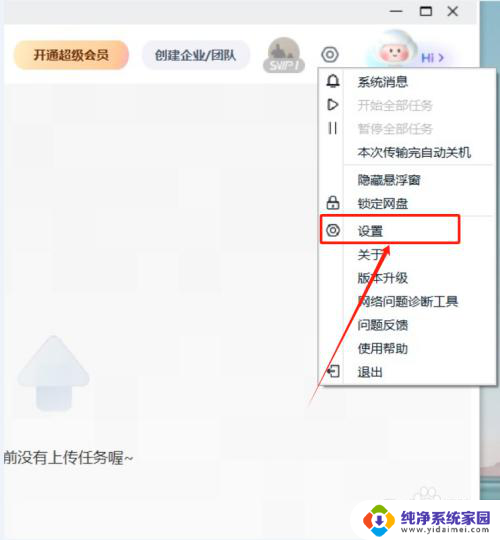
3.在设置页面,取消【在我的电脑中显示百度网盘】后。点击【应用】。
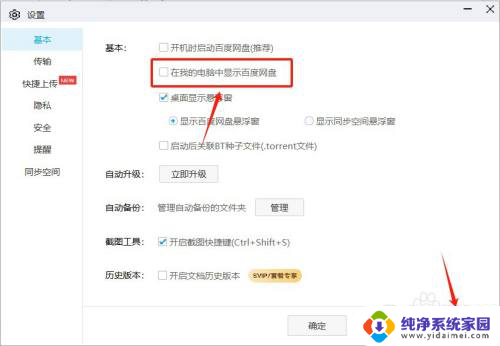
以上就是win11此电脑不要显示百度网盘的全部内容,碰到同样情况的朋友们赶紧参照小编的方法来处理吧,希望能够对大家有所帮助。
win11此电脑不要显示百度网盘 电脑如何取消百度网盘显示相关教程
- win11取消百度网盘显示在我的电脑中 百度网盘停用删除已分享文件提醒
- win11显示电池百分比 win11电池百分比显示设置教程
- win11中如何显示此电脑 win11桌面如何显示此电脑
- win11系统怎么显示此电脑 win11桌面如何显示此电脑
- win11怎么让桌面显示此电脑 win11桌面如何显示此电脑
- win11官方授权系统百度网盘 Win11系统激活密钥免费分享
- win11显示不出来wifi 笔记本电脑无线网wifi信号强度很弱
- win11此电脑打开显示 win11桌面显示此电脑方法怎么操作
- win11我的电脑不显示移动硬盘 Windows11移动硬盘未显示解决方法
- win11上怎样设置显示网速 如何在 Windows 11 中查看网络速度
- win11如何关闭协议版本6 ( tcp/ipv6 ) IPv6如何关闭
- win11实时防护自动开启 Win11实时保护老是自动开启的处理方式
- win11如何设置网页为默认主页 电脑浏览器主页设置教程
- win11一个屏幕分四个屏幕怎么办 笔记本如何分屏设置
- win11删除本地账户登录密码 Windows11删除账户密码步骤
- win11任务栏上图标大小 win11任务栏图标大小调整方法